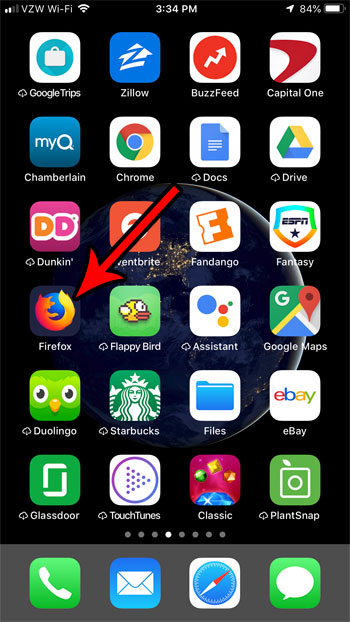
Вы когда-нибудь пытались прочитать веб-страницу, но это было трудно сделать, потому что там было много картинок?
Это распространенная жалоба людей, которые читают веб-страницы с очень большим количеством изображений, поскольку это может затруднить фактическое чтение текста, который находится на странице. К счастью, в браузере Firefox на вашем iPhone есть опция, позволяющая скрыть все файлы изображений, найденные на посещаемых вами страницах. Наш учебник ниже покажет вам, где найти и использовать этот параметр, чтобы вы могли испытать опыт просмотра без изображений и посмотреть, нравится ли вам это.
Как перестать показывать картинки на веб-страницах в приложении Firefox для iPhone
Шаги в этой статье были выполнены на iPhone 7 Plus в iOS 12. Я использую версию 13.2 приложения Firefox, которая была самой последней версией, доступной на момент написания этой статьи. Выполнив шаги, описанные в этом руководстве, вы будете скрывать изображения на веб-страницах, которые вы просматриваете с помощью Firefox. Это не повлияет на поведение любых других браузеров на вашем iPhone, таких как Chrome или Safari.
Шаг 1: Откройте «Fire Fox» приложение.
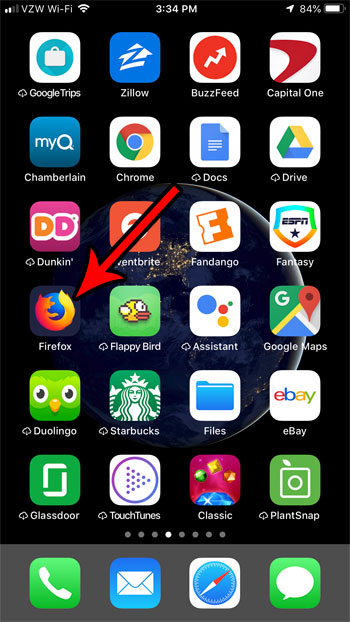
Шаг 2: Нажмите кнопку с тремя горизонтальными линиями в правом нижнем углу экрана.

Шаг 3: Нажмите кнопку справа от «Скрыть изображения» немедленно удалить изображения с текущей страницы.

Изображения будут скрыты при переходе на другие страницы. Вы можете просто отключить эту опцию, если хотите возобновить просмотр без картинок. Обратите внимание, что многие сайты используют изображения в макете своего сайта, поэтому вы можете столкнуться с сайтами, которые трудно читать, когда изображения скрыты.
Вы можете заметить, что в меню есть еще одна опция, которая называется Ночной режим. Узнайте больше о ночном режиме Firefox, если это то, что вас может заинтересовать.